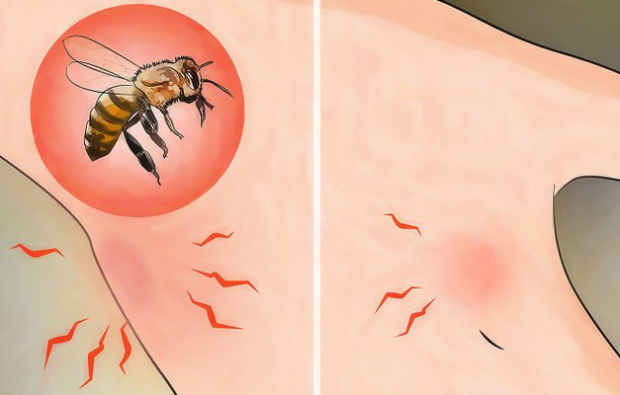विंडोज 10 Cortana: समय, स्थान आधारित अनुस्मारक बनाएँ
माइक्रोसॉफ्ट विंडोज 10 Cortana / / March 17, 2020
कोरटाना ने विंडोज फोन से पीसी तक अपना रास्ता बनाया, और यहां यह देखना है कि आवाज या पाठ इनपुट का उपयोग करके समय या स्थान आधारित अनुस्मारक बनाना कितना सरल है।
की शुरूआत के बाद से विंडोज फोन पर Cortana, उपयोगकर्ता अनुस्मारक बनाने जैसे कार्यों को करने के लिए इसका उपयोग करने में सक्षम हैं। की रिहाई के साथ विंडोज 10, डेस्कटॉप OS को पहली बार ऐसी कार्यक्षमता का एहसास होता है। इस लेख में, हम इस पर एक नज़र डालते हैं कि आवाज़ या पाठ इनपुट का उपयोग करके समय और स्थान आधारित अनुस्मारक दोनों को कैसे बनाना आसान है।
एक और बड़ी बात, जब आप अपने पीसी पर रिमाइंडर बनाते हैं, जब तक आप अपने साइन इन करते हैं माइक्रोसॉफ्ट खाता अपने विंडोज फोन पर, आप उन्हें वहां भी ट्रिगर कर सकते हैं। Cortana आपके स्थान, इतिहास, संपर्क, वॉयस इनपुट, जैसी जानकारी एकत्र करके ऐसा करने में सक्षम है, बिंग प्रश्न, कैलेंडर डेटा, संदेश, एप्लिकेशन और आपके अन्य जानकारी से संचार इतिहास संगणक।
Cortana में समय या स्थान अनुस्मारक बनाएँ
अनुस्मारक बनाने से पहले आपको जो चीजें पता होनी चाहिए, वे हैं:
- सुनिश्चित करें कि आपके पास इंटरनेट तक पहुंच है, Cortana इसके बिना काम नहीं करता है (यदि आप अब तक नहीं जानते हैं)।
- स्थान सेवाओं को चालू करना होगा (सेटिंग्स> गोपनीयता> स्थान).
- अनुस्मारक के लिए भी सुनिश्चित करें कि सूचनाएँ चालू हैं।
- आप अपने रिमाइंडर बनाने के लिए आवाज़ या कीबोर्ड इनपुट का उपयोग कर सकते हैं।
शुरू करने के लिए, सुनिश्चित करें कि आपके पास है हे Cortana सुविधा सक्षम होना चाहिए। उदाहरण के लिए, आपको जो अनुस्मारक की आवश्यकता है, उसे कहें कहते हैं:हे कोरटानामुझे कल बगीचे के उपकरण चाहिए.
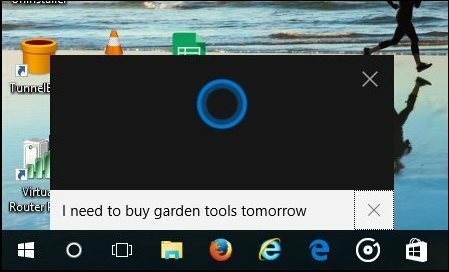
जब आप कर लेंगे, तो Cortana आपके अनुरोध को मानव पठनीय जानकारी में तेज़ी से स्थानांतरित करने की प्रक्रिया शुरू कर देगा। कोरटाना फिर आपको अपने अनुस्मारक की समीक्षा करने देगा। कोरटाना इतना बुद्धिमान है कि आपसे यह भी पूछ सकता है कि यदि आप इसे उपलब्ध नहीं कराना चाहते हैं तो आपको किस समय पर याद दिलाना है। जब आप संतुष्ट हो जाते हैं, तो Cortana पूछेगा कि क्या इसका अधिकार है, बस 'हां' कहें, Cortana आपको याद दिलाने का वादा करेगा।
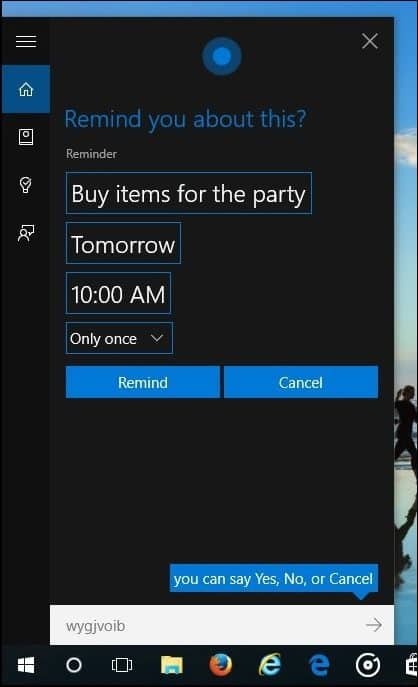
यहाँ एक अनुस्मारक जैसा दिखता है।
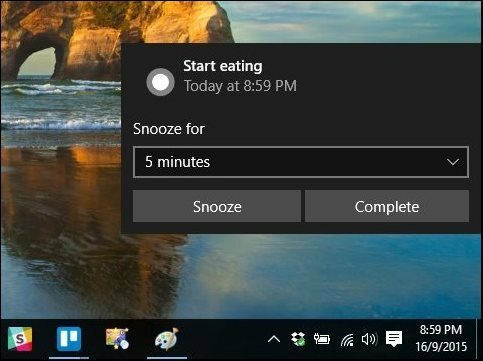
एक पाठ आधारित प्रविष्टि बनाना उतना ही आसान है, बस इसे Cortana में टाइप करें और चुनें अनुस्मारक सेट करें।
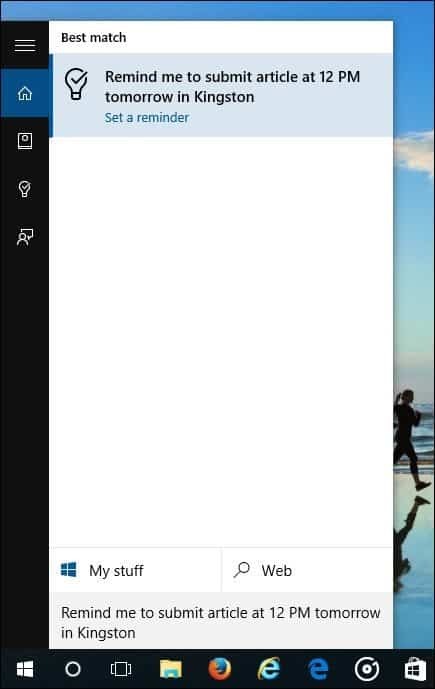
अपने अनुस्मारक की समीक्षा करना
आप Cortana के अनुस्मारक टैब (लाइट बल्ब आइकन) के भीतर से अपने अनुस्मारक प्रबंधित कर सकते हैं। यहां आपको सभी रिमाइंडर दिखाई देंगे, जिन्हें आप टाइम, प्लेस और पीपल द्वारा सॉर्ट कर सकते हैं। पूर्ण अनुस्मारक को उसके आइकन के पास एक टिक द्वारा दर्शाया जाता है। आप स्वयं भी पूर्ण रिमाइंडर्स हटा सकते हैं।
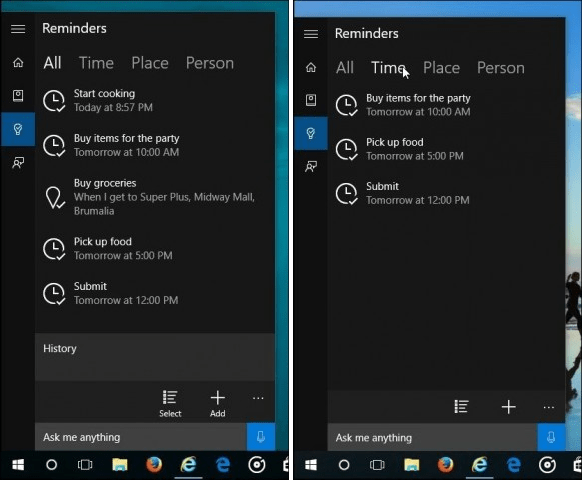
यहाँ एक स्थान आधारित अनुस्मारक का एक उदाहरण है।
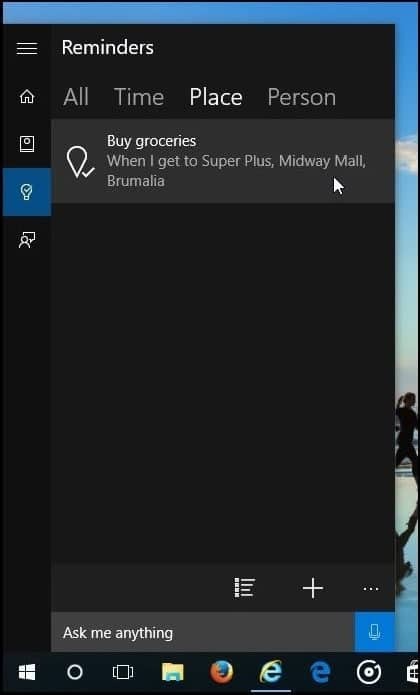
मुझे बहुत आश्चर्य हुआ कि इस तरह के सरल कार्य करने के लिए कोरटाना का उपयोग करना कितना त्वरित और आसान है। Cortana निश्चित रूप से विंडोज 10 की सबसे अच्छी विशेषताओं में से एक है, जिसकी जाँच करना योग्य है।